Сколько весит файл RAW?
Размер, вес и формат фотографий
Предлагаю рассмотреть, что это за звери — форматы фотографий JPG и RAW, на что они влияют и когда на них стоит обращать внимание. Что такое размер фото и вес файла, как они измерятся и от чего зависят.

Почти все фото камеры могут сохранять фотографии в формате JPG (даже камеры телефонов и планшетов). Во всех зеркальных и без зеркальных камерах, а так же в продвинутых компактах в дополнение к JPG есть, как минимум, RAW и RAW+, и иногда TIFF.
Чтобы разобраться с форматами, для начала нужно договориться, что подразумевается под понятиями «размер» фотографии и «вес» файла (фотографии). Предлагаю рассмотреть эти понятия на более осязаемых объектах. например, на вкусностях.
1 | Что такое пиксель:
Если измерить размер этой вазочки с ягодами, то это буде где-то 10 сантиметров в высоту и этак сантиметров 13 в ширину. примерно. То есть мы привыкли измерять предметы сантиметрами (метрами, километрами и так далее). Если же говорить о фото этой же вазочки, то изначальный размер фотографии — 7360 пикселей (px) в ширину на 4912 пикселей (px) в высоту. Это максимальный размер фото, на который способна моя камера Nikon. Для размещения этого фото на сайте, размер фото уменьшен до 1200px на 798px (зачем, расскажу чуть позже).
Что такое пиксель? Сделанные цифровыми камерами или оцифрованные на сканере фотографии представляют собой комбинацию крошечных цветных квадратиков — пикселей. Если вы сильно увеличите любую фотографию, то увидите эти пиксели. Чем больше в фото таких пикселей, тем более детальная картинка.
 Увеличенный в тысячу раз фрагмент фото — видны квадратики пикселей.
Увеличенный в тысячу раз фрагмент фото — видны квадратики пикселей.
2 | Можно ли пиксели перевести в сантиметры:
Именно это и происходит, когда вам нужно напечатать фотографии на бумаге. Здесь понадобится ещё один показатель — плотность пикселей (разрешение), которую сможет напечатать принтер (или другая машина для печати фото). Полиграфическим стандартом для фотографий является разрешения 300 dpi (dpi — количество точек на дюйм). Например, для печати в красивых глянцевых журналах используют фото с разрешением 300 dpi.
Чтобы вы не ломали голову над делением размера фото на разрешение и не переводили дюймы в сантиметры, в любой программе для просмотра и редактирования фото (например, в Photoshop) есть функция просмотра размера изображения фото в сантиметрах. Она вам понадобится, чтобы понять, какого максимального размера фотографию в хорошем качестве (с разрешением 300 dpi), вы сможете напечатать на бумаге или другом материальном носителе.
Например, это фото с тропическими цветами Франжиспани, можно напечатать размером 61 см на 32 см.
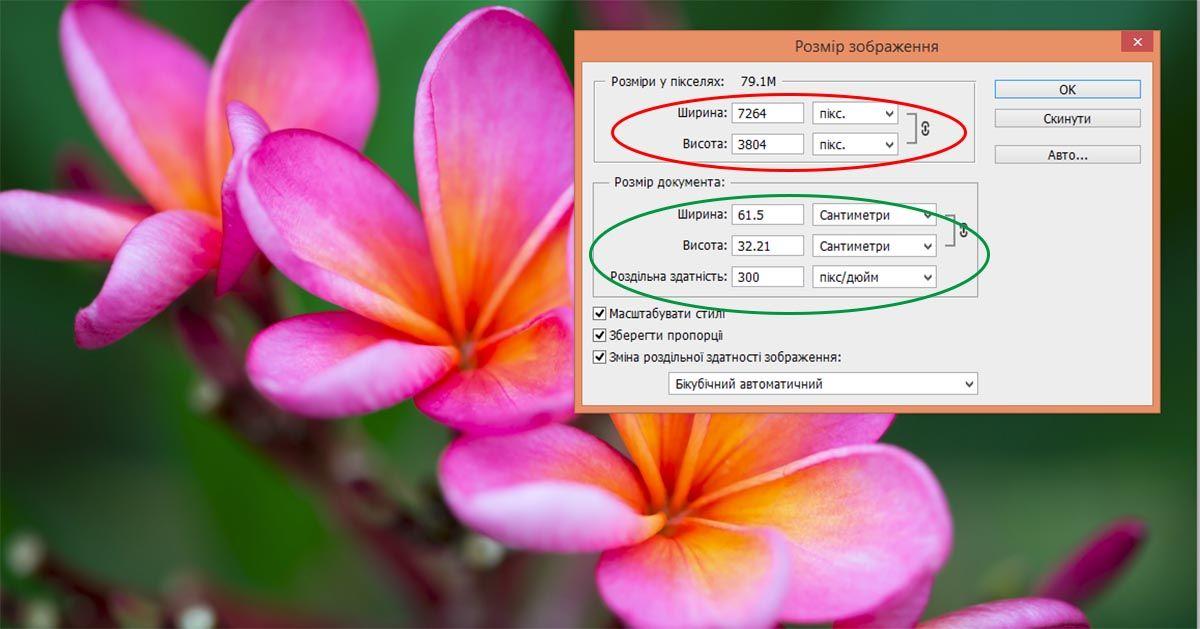 Размер фотографии в пикселях и сантиметрах в программе Photoshop
Размер фотографии в пикселях и сантиметрах в программе Photoshop
Чтобы узнать размер фото в пикселях и сантиметрах в программе Photoshop, нужно нажать комбинацию клавиш Alt+Ctrl+I или зайти в меню Image (Изображение) ►Image size (Размер изображения).
Читайте о 6 способах узнать размер фото в статье — Как узнать размер фото
Вернёмся к реальности цифровых фото — к пикселям и размерам фото в пикселях. Что произойдёт, если уменьшить количество пикселей в фото? Ответ — ухудшиться качество фотографии. Например, я взяла фото этой же вазочки с ягодами, что в начале статьи, и уменьшила размер фото до 150 пикселей в ширину. При таком уменьшении программа уничтожает часть пикселей. Фотография стала миниатюрной:

Теперь попробуем «растянуть» фото на всю страницу:
 Растянутая картинка выглядит мутной и нечёткой
Растянутая картинка выглядит мутной и нечёткой
Как видите, детализация уже не та, так как часть пикселей (а вместе с ними и деталей) отсутствует.
Конечно, если использовать эту уменьшенную картинку как маленькую иконку или небольшое изображение в презентации Power Point, то будет смотреться вполне нормально, но вот для печати в журнале на пол страницы она явно не подойдёт.
3 | Какой размер фотографии (сколько пикселей) оптимален:
Зависит от задачи. Фейсбук, например, автоматически уменьшает размер всеx загружаемых фотографий до 2048 пикселей в ширину. Как бы вы не хотели поделиться с друзьями высококачественным фото больного размера, Фейсбук вам этого не позволит. Грузите на другие ресурсы (например, на Dropbox). Самое распространённое разрешение экранов мониторов — 1920 px на 1080 px. Теоретически, если вы планируете своими фотографиями наслаждаться в электронном виде и рассылать по соц сетям, то 2048 px по длинной стороне вполне достаточно. Но на практике технологии не стоят на месте — мониторы становятся всё больше, соц сети более лояльны к размеру фото.
Если же вы планируете когда-нибудь печатать фото, то сохраняйте фото в максимально возможном разрешении, которое только позволит ваша камера (внимательно изучите инструкцию к вашей камере, чтобы правильно настроить размер фото).
В некоторых случая нужно уменьшать размер фотографий. Как я писала выше, для сайта я уменьшаю размер фото до 1200 пикселей по длинной стороне. Если загрузить фото в полном размере, страницы сайта будут очень долго загружаться, а это многим посетителям может не понравится (не говоря уже о поисковиках Гугл и Яндекс).
Размер фотографий измеряется в пикселях (px). От количества пикселей зависит размер фото на экранах мониторов, и какого размера можно напечатать фотографию.
4 | Размер файла или «вес фотографии»:
Теперь разберёмся с «весом фотографии». Так уж исторически сложилось, что в этом вопросе много путаницы и размер файла довольно часто называют «весом фотографии», что скорее удобно, чем правильно. Размер файлов измеряется мегабайтами (МВ) или килобайтами (КВ). И тут стоит помнить, что в отличии от килограммов, где 1 кг = 1000гр, 1 мегабайт = 1024 килобайт.
Как это выглядит на практике: представим ситуацию, что в вашем фотоаппарате есть карта памяти на которой написано 64GB (гигабайта). Если посмотреть, сколько же там именно этим байтов (на компьютере правой кнопкой мыши выбрать «свойства»), то окажется, что на этой карте памяти 63567953920 байт и это равно 59,2 GB. От того, насколько большие файлы создаёт ваша камера, зависит, как много фото поместится на этой карте памяти. Например, у меня помещается 830 файлов с фото в формате RAW (о форматах читайте ниже).
От чего завит размер файла:
- Во-первых, от размера фото (того, что пикселями измеряется): файл с первой фотографией ягодок (размер фото 7360×4912 px) — это 5.2 MB, а она же, уменьшенная до 150 рх будет «весить» 75,7 КВ (в 69 раза меньше).
- Во-вторых, от формата (JPG, TIFF, RAW), о чём читайте ниже.
- В-третьих, размер файла (или «вес фото») зависит от количества деталей: чем их больше, тем «тяжелее» фотография (что наиболее релевантно для JPG формата).
 Много деталей — больше вес фотографии
Много деталей — больше вес фотографии
Например, вот в этой фотографии с обезьянами со Шри-Ланки множество мелких чётких (говоря языком фотографов, «резких») деталей и размер файла с этой фотографией — 19.7MB, что существенно больше чем ягодки в вазочке на белом фоне (5.2MB).
Если вы спросите, какого размера фото я могу напечатать с фотографии, которая весит 2МБ. Никто вам не сможет ответить, пока не узнает количество пикселей. А лучше, конечно, ещё и взглянуть на фото, так как некоторые умельцы любят доставать фото из глубин интернета, увеличивать количество пикселей программно, а потом хотеть напечатать её на обложке журнала. Получается как на примере выше с растянутой фотографией вазочки шириной 150 px.
Размер файла (часто называют «вес фотографий) измеряется в мегабайтах (МВ) или килобайтах (КВ) и зависит от формата, размера в пикселях и детализайии фотографии.
5 | Форматы фото:
И, наконец-то, мы подошли к вопросу форматов изображения и типа сжатия файлов, от которых тоже зависит размер файла с фото.
Практически все фото камеры могут сохранять фотографии в формате JPG (даже камеры телефонов и планшетов). Это самый распространённый формат изображений и его «понимают» все компьютеры и программы для просмотра изображений. В формате JPG фото можно загружать в соц сети, выкладывать в блоге, добавлять в файлы Word, Power Point и так далее. JPG можно обрабатывать в Фотошопе, Лайтруме и других программах для редактирования изображений.
Из моей практики: если я хочу сделать фото для соц сети и быстро его загрузить, то я или фотографирую на телефон, или ставлю в своей камере формат файла jpg.
Что стоит помнить о формате jpg — это сжатый формат и у него есть степени сжатия. Чем выше степень сжатия, тем меньше размер файла за счёт уменьшения детализации и качества фото. Поэтому не рекомендуется многократное редактирование и пересохранение (повторное сжатие) одной и той же фотографий в формате jpg.
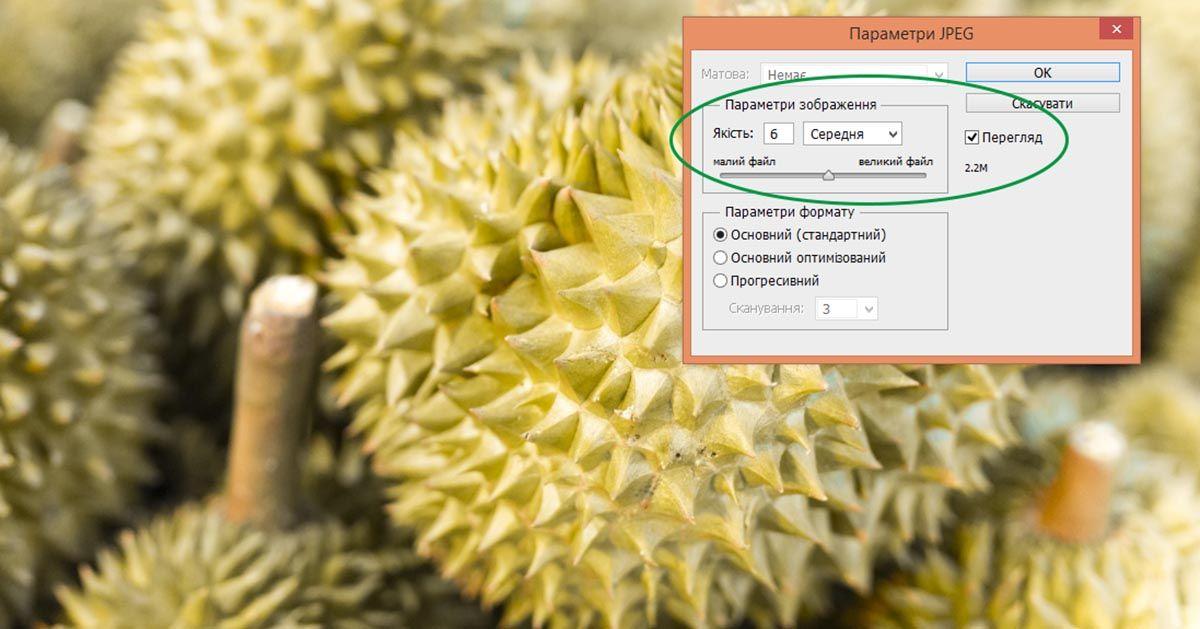 При сохранении файла в формате jpg выбирается степень сжатия (пример из программы Photoshop).
При сохранении файла в формате jpg выбирается степень сжатия (пример из программы Photoshop).
Во всех зеркальных и без зеркальных камерах, а так же в продвинутых компактах в дополнение к JPG есть как минимум RAW, и часто ещё и TIFF.
- TIFF (англ. Tagged Image File Format) — формат хранения растровых графических изображений (в том числе фотографий). TIFF стал популярным форматом для хранения изображений с большой глубиной цвета. Он используется в полиграфии, широко поддерживается графическими приложениями.
- RAW (англ. raw — cырой, необработанный) — формат цифровой фотографии, содержащий необработанные данные, полученные с фотоматрицы (та штука, что в цифровых камерах заменила плёнку).
Лично я никогда не фотографирую в формат TIFF. Не могу даже придумать, зачем мне это нужно, если есть RAW. TIFF без сжатия я могу использовать для сохранения фото, которые ещё планирую доработать в программе Photoshop.
Всё что вы хотели знать о RAW-формате. 12 или 14 бит, сжимать или нет.


Сжимать ли RAW в камере. Что выбрать 12 или 14 бит. Сравнение опций формата RAW, краткий обзор RAW по брендам и рекомендации по использованию.
Файлы RAW — это необработанные, “сырые” данные с матрицы камеры. Это значит, что при постобработке изображений, снятых в этом формате, можно восстановить большое количество деталей даже в глубоких тенях или в очень светлых участках снимка. Увидеть такое восстановление на конкретном примере можно в этой статье.
Между тем, не все RAW одинаковы, то есть не из всех RAW можно получить одинаковый объем информации. Давайте разберемся, какие существуют варианты “сырых” файлов и в чем разница между изображениями со сжатием (lossy), со сжатием без потерь (lossless) и без сжатия (uncompressed).
Зачем сжимать файл RAW?
Есть несколько причин, по которым производители предлагают сжатие файлов RAW. Основная из них — это экономия места. На одну и ту же карту памяти можно записать больше сжатых RAW-файлов, чем несжатых. Кроме того, уменьшение размера файла влияет на весь рабочий процесс, связанный со съемкой, постобработкой и хранением фотографий.
Ускорение записи и переноса файлов. Сжатые файлы RAW физически меньше, поэтому камера будет быстрее записывать их на карту памяти. Также сокращается и время переноса файлов с карты памяти на компьютер или на внешний накопитель, иногда довольно значительно.
Увеличение скорости непрерывной съемки. Файлы меньшего размера занимают меньше места в буфере камеры, что может потенциально увеличить серию непрерывной съемки. Но это не всегда так. Например, в старых камерах сжатие RAW, наоборот, снижает число кадров в единицу времени, поскольку процесс сжатия очень нагружает процессор.
Уменьшение разрешения. Некоторые камеры предлагают уменьшить разрешение файлов RAW либо обрезая изображение, либо применяя даунсамплинг — уменьшение числа пикселей в изображении. Если первый вариант не связан со сжатием RAW, то в последнем сжатие, а с ним и потери данных, могут быть очень большими.
Сжатие с потерями/сжатие без потерь/без сжатия
В зависимости от производителя и модели камеры, у вас могут быть разные опции для RAW. Самые распространенные варианты — это сжатие, сжатие без потерь и без сжатия.
- Сжатые файлы (Compressed). По умолчанию сжатие означает потерю части данных, иногда — довольно значительную и важную, что ограничивает возможности при постобработке такого RAW. Например, камеры Sony по умолчанию применяют сжатие с потерями, что может привести к появлению артефактов вокруг объектов, как на изображении ниже:

Если важно сохранить все данные, такого сжатия лучше избегать, поскольку есть риск потерять детали в тенях или на светлых участках.
- Файлы, сжатые без потерь (Lossless Compressed). Сжатие без потерь можно сравнить с архивированием файла — информация при этом не теряется. При постобработке все данные “разархивируются”. Это идеальный вариант, поскольку в нем нет потери данных, но при этом изображение занимает меньше места.
- Несжатые файлы (Uncompressed). Несжатые файлы RAW содержат все данные, без какого-либо алгоритма сжатия, поэтому их размер будет огромным. Пользоваться этим вариантом стоит только в том случае, если вам нужно сохранить всю информацию, но камера не предлагает опции сжатия без потерь.
12 бит/14 бит/16 бит
Помимо разных уровней сжатия, “сырые” изображения могут хранить различное количество оттенков на цветовой канал на пиксель — это так называемая “битовая глубина”. Большинство камер по умолчанию снимают 12-битные RAW, то есть 4096 оттенков на канал (красный, зеленый и синий). Перемножаем 4096 на 4096 и на 4096 (три канала), получаем примерно 68,72 миллиарда вариантов цвета на пиксель.
14-битные RAW обеспечивают 16384 вариантов цвета на каждый цветовой канал, что дает 4,39 триллиона оттенков на пиксель. И, хотя большинство современных цифровых камер пока не предлагают 16-битного формата RAW, когда он появится, то будет обеспечивать более 281 триллиона оттенков на пиксель.
Сжатие RAW: сравнение размеров файла
Давайте возьмем стандартное изображение в RAW, снятое на Nikon D810, и посмотрим на размер файлов в зависимости от битовой глубины и вариантов сжатия:
| Степень сжатия | Размер файла (12 бит) | Уменьшение в % * | Размер файла (14 бит) | Разница в % * |
| Сжатый | 30.066 Мб | 60.9% | 37.055 Мб | 51.9% |
| Сжатый без потерь | 32.820 Мб | 57.4% | 41.829 Мб | 45.7% |
| Несжатый | 58.795 Мб | 23.6% | 76.982 Мб | 0% |
| * В сравнении с несжатым 14-битным RAW (76,982 Мб) | ||||
Как видите, разница между 12 и 14 битами довольно велика, так же как и между вариантами сжатия. И когда речь идет о большом количестве изображений, можно подумать, что съемка в 12-битном сжатом RAW — хороший выбор, ведь размер таких файлов на целых 60,9% меньше, чем размер несжатых 14-битных RAW.
Но тут все зависит от того, как вы снимаете, что вы снимаете и сколько информации обычно извлекаете из темных и светлых участков изображения при постобработке. Например, если вы снимаете портреты с хорошим освещением и редактируете их по минимуму, то 12-битный RAW вполне подойдет.
Но если вы заниматесь пейзажной фотографией, астрофотографией, и вам нужно максимально сохранить информацию на всех участках снимка, то надежнее будет снимать в 14-битном RAW со сжатием без потерь. Так вы сможете по максимуму использовать возможности матрицы и при этом получать файлы почти вполовину меньше, чем при использовании несжатых RAW. Лишние 15% процентов сжатия (до 60,9% 12-битного сжатого RAW) того не стоят, если они ограничивают ваши возможности при постобработке. Помните об этом, выбирая битовую глубину и степень сжатия.
Еще один важный момент — некоторые камеры не позволяют менять данные характеристики. У большинства любительских камер в установках по умолчанию обычно 12-битный сжатый RAW. У более продвинутых моделей — 14-битный RAW, сжатый без потерь.
Давайте посмотрим, что предлагают нам в этом плане разные популярные бренды.
Nikon
У зеркалок Nikon опции битовой глубины и сжатия RAW меняются в зависимости от модели. На большинстве камер для начинающих и любителей можно выбрать только битовую глубину — 12 или 14 бит, но не способ сжатия. Это означает, что у этих камер по умолчанию выставлено сжатие с потерями. На дорогих камерах для профессионалов Nikon обычно предлагает три варианта сжатия: сжатый, сжатый без потерь и несжатый:

Canon
Камеры этой компании не позволяют выбрать ни битовую глубину, ни вариант сжатия, поэтому нужно смотреть в руководстве пользователя, какие именно опции предлагает конкретная модель. Большинство камер Canon для начинающих снимают 12-битные RAW со сжатием без потерь, большинство профессиональных — 14-битные, также со сжатием без потерь.
Fuji
Все камеры серии Fuji X в первом поколении могли предложить только 12 бит. Теперь же все современные камеры с матрицей X-trans по умолчанию снимают 14-битные RAW. Fuji не позволяет изменить битовую глубину через меню камеры, но в некоторых моделях можно самостоятельно выбрать сжатие:

Sony
К сожалению, все современные камеры Sony предлагают только сжатие с потерями по схеме “11 + 7 бит”. После многочисленных жалоб пользователей компания добавила возможность снимать несжатые RAW на некоторых камерах, например, на Sony A7R II, но в результате получаются файлы огромных размеров. На сегодняшний день у Sony нет камер, которые могут снимать сжатые без потерь RAW.
Об авторе: Назим Мансуров — профессиональный фотограф из Денвера, штат Колорадо, основатель сайта Photography Life.
Что такое RAW-формат и с чем его едят?
Во всех профессиональных фотокамерах – а в последнее время и во многих любительских – есть возможность сохранять фотографии в формате RAW. На самом деле это общее название, и в зависимости от производителя фотоаппарата у фотографий может быть расширение .NEF, .CR2, .ARW и другие. Многие читатели наверняка сталкивались с проблемой просмотра RAW-фотографий: пришёл домой, скопировал фото, а его не открывает ни стандартная программа просмотра изображений, ни даже ACDsee. Да и «весят» эти фотографии в несколько раз больше, чем обычный jpeg. Зачем же всё-таки нужен этот RAW, да и нужен ли вообще?
Формат RAW – это «сырой» формат фотоаппарата. Что это значит? Попытаемся разобраться. Во время съёмки свет каким-то хитрым образом, причём для нас даже не важно каким, действует на матрицу, после чего световой сигнал превращается в оцифрованный электрический. Фактически получаются нули и единички в огромном количестве. При записи в jpeg камера вначале обрабатывает полученное изображение, а затем ужимает и сохраняет фотографию. И если начать исправлять такую фотографию в графическом редакторе, то потеря качества будет очень значительной. Таким образом, при съёмке в jpeg записывается ровно столько информации, сколько нужно для использования на обычных мониторах и принтерах, то есть 8 бит/канал, а с современных матриц получают информации намного больше, обычно 12 бит/канал или вовсе 14. То есть если ошиблась автоматика и кадр получился тёмным или засвеченным, подкачал баланс белого или перестарался внутрикамерный шумодав, то из jpeg крайне тяжело получить обработкой в редакторе нормальную фотографию.
Выбор формата в меню фотоаппарата
Выбор формата в меню фотоаппарата
Таким образом, при использовании RAW легко и качественно исправляется экспозиция. К тому же многие параметры изображений, которые задаются на камере, можно указать не перед съёмкой, а после её. Это такие настройки, как баланс белого, стиль изображения, насыщенность, контраст и резкость.
Пример исправления баланса белого:
Баланс белого до исправления
Баланс белого до исправления
Исправленный баланс белого
Исправленный баланс белого
Помимо этого, в фотографиях, полученных из RAW, детализация намного лучше, чем при использовании jpeg сразу при съёмке. Такой парадокс связан с использованием в фотоаппарате более грубых алгоритмов обработки из-за гонки за скоростью. Также RAW позволяет легко исправлять оптическое несовершенство техники.
Пример исправления дисторсии – искажения объекта из-за несовершенства конструкции объектива (объектив Canon 18-55 3.5/4.5 на 18 мм, автоматическое исправление в DPP 3.3.1.1):
Пример исправления хроматических аберраций – цветовой каймы, которая появляется на контрастных объектах на краю кадра:
Исправление хроматических аберраций
Исправление хроматических аберраций
Как видим, в теории всё просто замечательно: можно выставить на камере сохранение в RAW и вообще забыть про экспозицию и баланс белого, режим выбрать хоть ручной и снимать всё подряд на одних и тех же установках, ведь потом всё можно откорректировать за минуты. Но на практике приходится жертвовать памятью на флешке, да и на жёстком диске RAW-файлы занимают немало места. К тому же возможностей исправления экспозиции в RAW хоть и больше, чем при съёмке в jpeg, но всё же они не являются безграничными. Более того, при использовании высоких чувствительностей ISO крайние биты в RAW получаются сильно зашумленными. Поэтому при коррекции экспозиции на компьютере шумов становится намного больше при малейших исправлениях.
Хотя есть и другие проблемы. И самая большая из них – это преобразование RAW-файла в «нормальный» формат, который можно просмотреть без специальных программ на любом компьютере. Вернее даже, проблема не в самом преобразовании, а в выборе программы, осуществляющей конвертацию, например, из RAW в jpeg.
Существует неимоверное множество RAW-конвертеров, у каждого из которых – свои особенности и преимущества. Но при всём этом конвертерам свойственно отличие внутрикамерного jpeg от сконвертированного из RAW при всех настройках по умолчанию, какой бы конвертер ни использовался. Причём, как ни парадоксально, это касается и родных конвертеров. Например, фотографии, сделанные фотоаппаратом Canon EOS 40D при свете ламп накаливания и сконвертированные с помощью Digital Photo Professional 3.3 для Canon, имеют красноватый оттенок при сравнении с внутрикамерным jpeg.
Это, конечно, мелочь, но согласитесь, что неприятная: если сам производитель фотоаппарата поставляет с камерой программное обеспечение, которое не даёт полного соответствия цветов при конвертации с настройками по умолчанию (по сравнению с внутрикамерным jpeg), то что уж можно говорить о различных сторонних производителях!
Также стоит отметить, что нет единого стандарта RAW – каждый производитель фотоаппаратов предлагает свой «сырой» формат. Более того, даже у одного производителя с выпуском новых фотокамер «сырой» формат претерпевает изменения, и поэтому новые RAW-файлы со старыми программами, увы, не работают. Хотя и сильно старые RAW-форматы могут не открываться новыми программами для конвертации.
Теперь пару слов о самих программах для конвертации.
Adobe Lightroom 1.3
Замечательная программа конвертации для тех, кто любит возиться с каждой фотографией, – во вкладке Develop масса ползунков, которые позволяют сделать с фотографией всё что угодно. Полноценная программа для обработки фотографий, после которой стоит открывать фотографии в фотошопе разве что только для повышения резкости и удаления прыщиков. Этот конвертер является самым универсальным в том плане, что обрабатывает неимоверное множество RAW-форматов.
Для обработки фотографий необходимо выбрать File- > Import Photos from Disc, затем выделить необходимые снимки и переключиться из вкладки Library во вкладку Develop. После обработки фотографий выделить те, которые надо сконвертировать, затем File- > Export.
То, что есть во вкладке Develop, невозможно описать словами – там просто есть ВСЁ! Adobe Lightroom раскрывает возможности RAW на 100%. Хотя если всё, что вам нужно от RAW, это просто поменять экспозицию и баланс белого на паре сотен фотографий, будет логичнее выбрать более простую и менее ресурсоёмкую программу.
Adobe Camera Raw
Что можно сказать? Это классика – ACR знают все, кто когда-либо сталкивался с RAW.
Устанавливается программа по умолчанию вместе с фотошопом. Весит ACR всего лишь каких-то пару мегабайт, для конвертеров это вообще смешной размер. Но, несмотря на небольшой размер, в программе есть всё необходимое для работы с RAW.
Adobe Camera Raw
Adobe Camera Raw
Первая вкладка Adobe Camera Raw 4.0 позволяет корректировать баланс белого, экспозицию, яркость, контраст и насыщенность. Для выбора баланса белого можно воспользоваться стандартными установками, цветовой температурной шкалой или установить баланс белого по серой точке. Также в первой вкладке корректируются экспозиция, яркость, контраст, восстановление светов и осветление теней. При изменении экспозиции и других параметров, связанных с яркостью и контрастом изображения, можно использовать автоматические настройки, хотя работают они не всегда корректно.
Во второй вкладке, Tone Curve, находится простейшая кривая, которая даёт возможность осветлять или затемнять тени, полутени, светлые и самые светлые части изображения.
Третья вкладка, Sharpening, содержит настройки резкости и шумоподавления. Имеются четыре ползунка: sharpness, detail, luminance и color reduction. На практике хорошо работает только подавление цветовых шумов color reduction, для повышения же резкости лучше воспользоваться фотошопом.
Вкладки HSL/Grayscale и Split Toning предназначены для тонкой коррекции отдельных оттенков по тону, насыщенности и яркости.
Используя вкладку Lens Corrections, можно исправить дефекты оптики – виньетирование и хроматические аберрации.
Adobe Camera Raw – замечательная программа для ознакомления со всеми возможностями RAW, но из-за отсутствия пакетной обработки при большом количестве обрабатываемых фотографий всерьёз её рассматривать не стоит.
Digital Photo Professional 3.3.1.1 для Canon
Программа с очень простым и понятным интерфейсом, не предназначенная для каких-либо сложных манипуляций с фотографиями, есть лишь возможность исправления ошибок съёмки. Хороший цвет и контраст, замечательная детализация и резкость. Новые версии DPP отлично исправляют дефекты оптики (виньетирование, хроматические аберрации и дисторсию). Программа очень непривередлива и нормально работает даже на слабом компьютере, а при запуске пакетной конвертации можно спокойно продолжать исправлять другие фотографии. К достоинствам стоит отнести и то, что DPP не создаёт огромных файлов подкачки или библиотек, при этом даже после сохранения изменений в изображении есть возможность вернуться к исходному изображению.
Качество и размер изображения
Современные камеры умеют снимать в разных форматах. Давайте разберёмся в них на примере фотоаппарата Nikon D850.
Эта камера делает снимки в форматах NEF (RAW), JPEG и TIFF, записывает видео в формате MOV длиной до 30 минут (про видеовозможности вы можете прочитать в статье). Но обо всём по порядку.
NEF (RAW)
Формат NEF (Nikon Electronic Format) является разновидностью RAW. Данные RAW с матрицы сохраняются без обработки. Баланс белого, контраст и многие другие настройки можно отрегулировать после съёмки. Я обычно применяю его, когда освещение сложное, смешанное.
Фотографии в формате NEF весят в разы больше JPEG. Но RAW-кадр невозможно испортить неумелой обработкой — он напрямую не редактируется и всегда остаётся в исходном виде. Это просто набор данных с матрицы, а не картинка. RAW позволяет редактировать многие параметры с минимальными потерями качества: например, исправлять баланс белого или искажения оптики, восстанавливать потерянные детали в светлых и тёмных областях.
Существует много RAW-конвертеров, чаще всего открывают эти файлы в Adobe Photoshop и Lightroom.
Сжатие NEF (RAW)
В RAW есть и избыточные для последующего использования данные, поэтому объём файла может быть большим. Камера предлагает несколько установок сжатия. Чтобы выбрать тип сжатия для NEF (RAW), зайдите в меню режимов фотосъёмки и найдите пункт «Запись изображ. NEF (RAW)».

Далее перейдите к пункту «Сжатие NEF (RAW)». Здесь есть три опции.
- Сжатие без потерь
В этом случае изображения NEF сжимаются при помощи обратимого алгоритма, уменьшая размер файла на 20–40% без вреда для качества. Это можно сравнить с архивированием: при постобработке все данные будут под рукой.

- Обычное сжатие
Изображения NEF сжимаются через необратимый алгоритм, уменьшая размер файла на 35–55%. Потери в качестве будут, но ими можно пренебречь в большинстве случаев. Разница с несжатым файлом может быть видна при сравнении детализации в тенях, но она незначительна.
- Без сжатия
При выборе этого пункта файлы NEF не сжимаются и содержат все данные, поэтому они весьма тяжёлые: например, объём RAW-снимка в Nikon D850 составляет около 55 МБ.
Глубина цвета NEF (RAW)
RAW-файлы могут хранить разное количество оттенков на цветовой канал на пиксель, что и называется глубиной цвета. Nikon D850 снимает как 12-битные RAW (4096 оттенков на канал: красный, зелёный и синий), так и 14-битные, которые обеспечивают 16384 варианта цвета на каждый цветовой канал. Настройки глубины цвета для NEF (RAW) находятся там же, где и сжатие файлов. Находим пункт «Глубина цвета NEF (RAW)» в меню режимов фотосъёмки и выбираем из двух опций.
- 12 бит
Здесь NEF (RAW) записываются с глубиной цвета в 12 бит.
- 14 бит

При 14-битном кодировании выделяются тонкие, неразличимые невооружённым глазом нюансы оттенков. Это позволяет более плавно растянуть изображение на нужный диапазон яркостей.
Что выбрать? Всё зависит от того, как вы снимаете и сколько информации обычно извлекаете из тёмных и светлых областей снимка. На светлые участки приходится больше значений, чем на тёмные.
Если в светах есть хоть какой-нибудь сигнал, вытащить из него детали не составит большого труда. Но в тенях при поднятии экспозиции в графическом редакторе появляются постеризация и шум. Например, если вы фотографируете портреты с хорошим освещением и редактируете их по минимуму, то 12-битный RAW вполне подойдёт. Но если вы снимаете пейзаж и необходимо как можно больше информации на всех участках снимка, то лучше снимать в 14-битном RAW со сжатием без потерь.


В интернете идут баталии на тему 12/14 бит, но отличить два одинаковых снимка с разной глубиной цвета будет трудно даже профессионалу. Выше две фотографии с разной глубиной цвета. На глаз разницу уловить невозможно, так как монитор и принтер её не воспроизведут.

Но всё-таки проведём эксперимент: поднимем значительно тени в фотографиях, сделанных с глубиной цвета 12 и 14 бит, и увеличим их. Шум в тенях проявляется на обоих снимках, и с уверенностью сказать, что разница явная, сложно. Хотя 14-битное изображение субъективно имеет больше оттенков в тенях. Этот извечный спор будет ещё не скоро разрешён, так что пока остаётся только экспериментировать. JPEG
Самый распространённый формат — JPEG (Joint Photographic Experts Group, то есть группа экспертов в области фотографии, разработавшая этот алгоритм кодирования). Он позволяет получать изображения хорошего качества при небольшом размере файла.
При сохранении фотографии в формате JPEG все стадии обработки выполняются самой камерой перед записью файла.
Но это не означает, что JPEG-изображение поправить невозможно. Если изначально кадр правильно проэкспонировать, то поменять баланс белого будет нетрудно. Я 80% съёмок провожу в этом формате и не испытываю трудностей в обработке файлов. Но если вы сделали совсем тёмный кадр с совершенно неправильным балансом белого, то поправить его очень сложно или же невозможно.
А вот наличие свободного места на жёстких дисках и картах памяти для меня большой плюс. Также преимущество JPEG в лёгкости работы. Снимок можно сразу же загрузить в соцсеть или тут же распечатать, не требуется дополнительная конвертация.
JPEG часто используется в репортаже, когда нет времени заниматься конвертацией RAW и снимок должен быть опубликован через 15 минут после события.

Итак, плюсы формата: малый размер файла, высокая совместимость со всеми устройствами (изображения можно просмотреть на любом компьютере, телевизоре, смартфоне и пр.), такие снимки легко загрузить в интернет. Из минусов — ограниченные возможности редактирования в графическом редакторе и необходимость сразу хорошо снимать «на чистовик».
TIFF (RGB)
TIFF (Tagged Image File Format) использует алгоритмы сжатия без потерь, а также может сохранять данные и без сжатия. Файлы формата TIFF по объёму значительно больше RAW. Так как сжатия не происходит вовсе, формат обеспечивает более высокое качество изображения и часто применяется для подготовки фотографий к печати большим форматом.
TIFF распознаётся любой программой, а RAW требует дополнительной обработки или конвертации, но содержит больше данных. Результатом конвертации может стать готовый к печати TIFF или JPEG. Съёмка сразу в TIFF тоже возможна, но по количеству сохранённой информации он ближе к JPEG, чем к RAW.
Все достоинства TIFF могут оценить только профессиональные фотографы и дизайнеры, подготавливающие изображения к печати в типографии. А вот для обычных пользователей он имеет несколько существенных недостатков. Основной — объём получаемого файла. TIFF-кадры долго записываются на карту памяти. Плюс такие снимки невозможно отправить обычной электронной почтой, придётся пользоваться файлообменником.
Размер изображения
Размер изображения измеряется в пикселях. Вот доступные варианты:

Этот параметр также настраивается через меню режимов фотосъёмки. Вообще размер устанавливается отдельно для JPEG/TIFF и для NEF (RAW). Второе особенно актуально для Nikon D850, если вы снимаете, например, репортаж: все 45,7 Мп камеры не нужны, можно снимать в уменьшенном RAW и успешно экономить место.
Также для установки размера фото можно использовать быстрые клавиши: зажав QUAL и прокручивая диск диафрагмы, вы получите на дополнительном монохромном дисплее буквы: L (большой), M (средний) и S (маленький).
Итоги
Выбор формата изображения зависит от ваших целей. Чаще всего свадьбы, репортажи снимают в RAW, так как зачастую ситуации непредсказуемы по свету.
При работе в команде часто могут потребоваться RAW-кадры, чтобы дизайнеры могли свободнее работать с вашим материалом.
Во время студийной съёмки вполне можно перейти в формат JPEG.
Практической необходимости снимать в TIFF нет, он не даёт существенных преимуществ по сравнению с RAW. Также имеет большой объём, что затрудняет работу с ним при передаче или хранении: TIFF в самом высоком качестве и разрешении занимает 133 МБ! Используется в основном только при определённом техническом задании.
Разница в RAW файлах. 12 bit raw VS 14 bit raw
Часто говорят, что RAW формат снимков предоставляет максимальное качество изображения. С одной стороны, RAW – это необработанные данные из матрицы камеры, с другой стороны – RAW имеет свои особые настройки.

RAW – мысли от Радоживы
Я буду писать только про систему Nikon, так как я работаю с ней, и за долгие годы у меня появился какой-то опыт работы с RAW файлами.
Цифрозеркальные камеры Nikon имеют некоторые особенности работы с RAW. Сами RAW файлы имеют расширение NEF (Nikon Electronic Format – электронный формат Nikon). В меню камеры, чтобы не сбить с толку человека, который много начитался и наслышался про RAW, маркетологи аккуратно пишут NEF (RAW).
В меню некоторых камер имеется всего один пункт, который отвечают за настройку RAW. Это «Запись изобр. NEF (RAW)». В зависимости от типа камеры, в данном меню можно выбрать глубину цвета и тип сжатия. А в некоторых камерах вообще нет возможности выбирать настройку RAW.
Например, в продвинутых камерах по типу Nikon D300, D700 и даже в Nikon D7000 можно выбрать глубину цвета для RAW.
Также, в некоторых продвинутых камерах, например в тех же Nikon D300, D700 можно выбрать уровень сжатия для файлов формата RAW, за это отвечает настройка «ТИП»:
- Сжатие без потерь
- Обычное сжатие
- Без сжатия
Таким образом, мы можем использовать комбинацию из 6-ти вариантов записи RAW
- 12 бит сжатие без потерь
- 12 бит обычное сжатие
- 12 бит без сжатия
- 14 бит сжатие без потерь
- 14 бит обычное сжатие
- 14 бит без сжатия
Внимание: RAW с глубиной цвета в 14 бит уменьшает скорость серийной съемки в некоторых камерах, например, в Nikon D300, D300s в режиме RAW 14 бит скорость серийной съемки падает до 2.5 кс. D7100 с глубиной цвета 14 бит не может снимать со скоростью 7 кс в режиме 1.3х. D5300 и D5500 с глубиной цвета 14 бит не могут снимать со скоростью 5 кс.
Главный вопрос, на сколько сжатие влияет на качество изображения?
Логично подумать, что при «Сжатие без потерь» камера просто сжимает исходный материал по алгоритмам, которые после обратной распаковки не теряют данные. Например, так работает архиватор на компьютере, которым можно архивировать или сжимать файлы, а потом, разархивировать их обратно без потери данных. На практике «Сжатие без потерь» практически не ‘обрезает’ исходные данные. «Обычное сжатие» подразумевает сжатие по непонятным алгоритмам, и, скорее всего, с сильней потерей качества. «Без сжатия» – этот вариант позволяет получить настоящие исходные данные, полученные с матрицы камеры без какого-либо сжатия и урезания.
Внимание: счетчик кадров правильно показывает количество кадров, которые могут поместиться на карточке фотоаппарата только в режиме “БЕЗ СЖАТИЯ”, так как в данном режиме все файлы имеют одинаковый вес и камера точно знает, сколько снимков можно будет поместить. В режимах “Сжатие без потерь” и “Обычное сжатие” счетчик кадров на камерах Nikon сильно ошибается, так как камера не знает точно, на сколько же можно будет “ужать” полученный снимок, потому, она берет максимально возможный объем и именно по нему рассчитывает количество. Это иногда нервирует.
Какой же тип сжатия выбрать?
- Сжатие без потерь – оптимальный вариант, отсутствие потерь при сжатии, сильная экономия места и сохранение всего потенциала RAW файла
- Обычное сжатие – вариант подойдет тем, кто с одной стороны хочет снимать в RAW, а с другой стороны сильно экономит на дисковом пространстве
- Без сжатия – самый лучший вариант, никаких потерь в качестве, абсолютный максимум, который может выдать камера. Серьезным недостатком формата является огромнейший размер файла.
Для примера, чтобы не говорить про абстрактные вещи, мой Nikon D700 в режиме RAW 14 bit и без сжатия производит файлы объемом по 25МБ. При переключении в RAW 14 bit с сжатием без потерь, файлы в среднем весят 15МБ. Получаем экономию в 10МБ на одном снимке, согласитесь, выигрыш просто колоссальный. Ну, а если использовать RAW 14 bit с обычным сжатием, то файл весит от 10 до 15МБ.
Какую глубину цвета выбрать? 12 бит или 14бит?
14 бит лучше, чем 12 бит. Правда, здесь может играть огромную роль психологический аспект: снимая при 14 битной глубине цвета можно быть спокойным, что используешь максимум, на что способна камера. Лично мне из моей практики 14 бит кажется более гибким для обработки.
Личный опыт:
В интернете можно встретить немало баталий на тему 12 или 14 бит, но я уверен, что если показать два снимка с разной глубиной цвета, даже профессионалам будет очень сложно отличить друг от друга. Я использую RAW 14 bit + сжатие без потерь на камерах по типу Nikon D700, D300, D300s, D7000 и т.д. и RAW 12 bit + без сжатия на камерах по типу Nikon D200. Ну, а на любительских камерах, таких как Nikon D40, D40x, D60, D80, D90, D3000, D3100, D3200, D5000, вообще нет никакого выбора, там используется по умолчанию 12 bit + сжатие без потерь. В камерах Nikon D5100, D5200 используется 14 bit + сжатие без потерь. Еще можете почитать мои мысли на тему программной реализации RAW, и преимуществах RAW при доработке фотографий.
Выводы:
RAW имеет разные уровни сжатия, с помощью которых можно серьезно экономить место на карточке и винчестере компьютера.
Club Nikon: Сколько весит RAW ? Фотоаппарат Nikon d3100 — Club Nikon
- Форумы
- Пользователи
- Блоги
- Файлы
- Галерея
- Мы
- Хост картинок
- Обратная связь
- Администрация
- Правила
- Club Nikon
- >Школа
- >ВОПРОСЫ НАЧИНАЮЩИХ ПО ОБОРУДОВАНИЮ
- >Осваиваем камеру и вспышку
- | Последние сообщения |
- | Публикации в галерее |
- | Комментарии в галерее |

Сколько весит RAW ? Фотоаппарат Nikon d3100
#1  queen1987
queen1987 
- Группа: Пользователи
- Сообщений: 89
- Регистрация: 07-Ноябрь 12
- Наверх of the page up there ^
 Цитировать
Цитировать Ответить
Ответить
#2  Andrew_74
Andrew_74 
- Группа: Пользователи
- Сообщений: 5 918
- Регистрация: 05-Февраль 08
- Пол: Male
- Город: vlg
- Фотокамера: Nikon D700
Nikon D7000
Nikon F3 - Оптика: AF Nikkor:
300/4
AF-S Nikkor:
12-24/4 DX
24-120/4G VR
Micro 105/2,8G VR
70-200/2,8G VR
телеконвертер TC-20E II
AI-s Nikkor:
28/2,8
50/1,4
«Зенитар-Н» 16/2,8
Samyang 85/1,4 AE
SB-600 х2
SB-800
RAYLAB Sprint RTD-300 NSU Creative Kit
 queen1987:
queen1987:
Потому, что примерно. Размер файла зависит от его содержимого. Снимите некий предмет на однородном фоне — вообще меньше 6-7 может быть. Если я не путаю, только формат tif имеет строго определенные размеры. Но, в любительских камерах его нет.
- Наверх of the page up there ^
 Цитировать
Цитировать Ответить
Ответить
#3  Нудный перец
Нудный перец 
- Группа: Заблокированные
- Сообщений: 233
- Регистрация: 16-Октябрь 13
- Пол: Male
- Наверх of the page up there ^
 Цитировать
Цитировать Ответить
Ответить
#4  als2007
als2007 
- Группа: Пользователи
- Сообщений: 412
- Регистрация: 24-Июль 10
- Пол: Male
- Город: Санкт-Петербург
- Наверх of the page up there ^
 Цитировать
Цитировать Ответить
Ответить
#5  Finkel
Finkel 
- Группа: Пользователи
- Сообщений: 749
- Регистрация: 12-Октябрь 12
- Пол: Male
- Город: Киев,
- Фотокамера: Nikon 5100
Nikon 7100
Nikon 810 - Оптика: sigma 24-105 f4 art
nikon 85 1.8
nikon 35 1.8 dx
nikon 70-300
tokina 12-24 f4 dx
 als2007 (05 Сентябрь 2014 — 10:24):
als2007 (05 Сентябрь 2014 — 10:24):
потому что там рав с сжатием без потерь.
- Наверх of the page up there ^
 Цитировать
Цитировать Ответить
Ответить
- ← Предыдущая тема
- Осваиваем камеру и вспышку
- Следующая тема →
Сообщить об этой теме:
| Название темы | Автор | Статистика | Последнее сообщение | |
|---|---|---|---|---|
| Нет тем. | ||||
1 посетителей читают эту тему
0 пользователей, 1 гостей, 0 скрытых
Удалить сообщение
Сообщение будет окончательно удалено этой темы


















